昨天我們介紹了Influences的基本概念,今天我們就來實際把每一個步驟一步步解析給大家看看。

我們一樣先來看看Influences的畫面: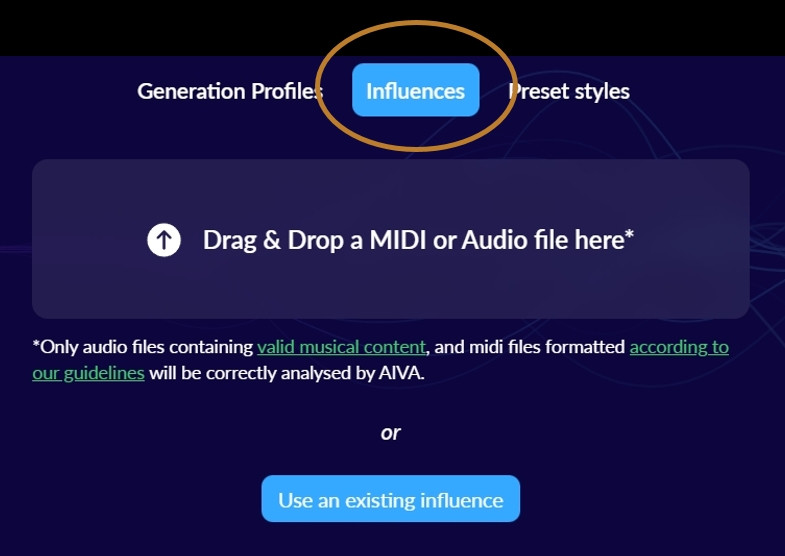
我們可以從電腦裡面拖曳想要上傳的Midi檔案或是Audio檔案到中間的方框中,也可以點選方框後從電腦的資料夾裡的檔案做選擇。
接下來就會顯示以下畫面: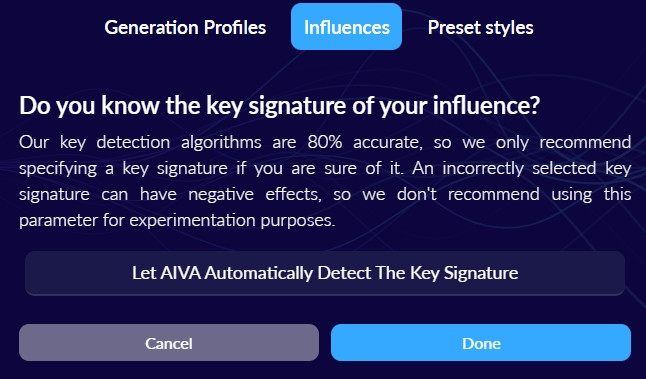
這邊主要是問你要不要自己告訴AIVA你上傳的音樂是什麼調性,雖然AIVA本來有自己的機制去對於上傳的曲子做偵測,但若是使用者可以主動提供正確的調性,則可以更進一步的幫助AIVA做精準的分析。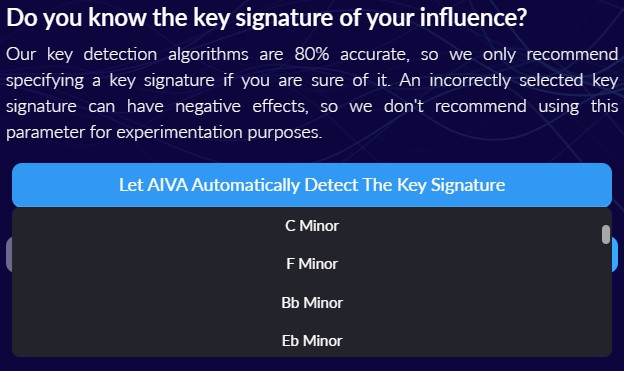
需要注意的是,AIVA對於上傳的檔案有長度上的限制,如果短於1分鐘的曲子,在上傳的時候就會跳出訊息告訴你音樂長度不足一分鐘,無法接受。這是由於AIVA需要足夠的資訊才有辦法分析出上傳音樂裡的音樂特徵,也才能夠進一步創作出風格相近的曲子。
(曲子長度過短時出現的錯誤訊息)
如果曲子符合規定的話,就可以看到以下的畫面: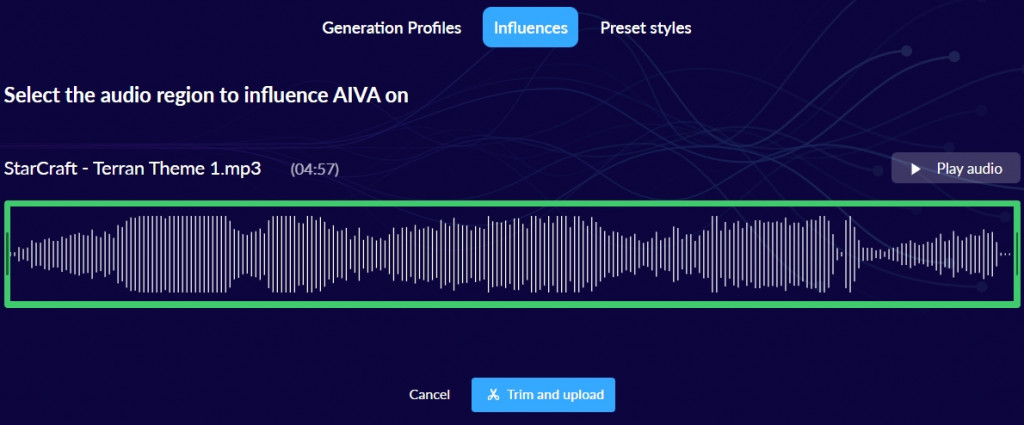
這時候你可以自由的選擇要照預設的分析整首曲子,或是手動拖曳選取範圍並指定特定的部分做分析就好。
而對於曲子的長度也有上限,簡單來說上傳的曲子必須大於一分鐘,而可以分析的上限最長為五分半鐘,但不用擔心,如果上傳的曲子超過五分半鐘的話,系統並不會像前面一樣跳出錯誤訊息,而是會顯示出超過的部分。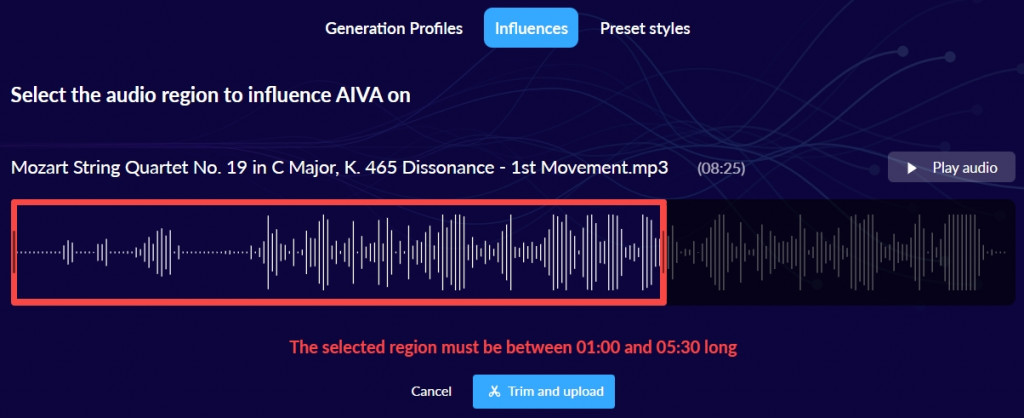
這時候如同前面所說,可以手動拖曳要分析的部分,即使總時長超過五分半鐘,只要在拖曳的時候決定要用哪個部分做分析就好。以這張圖當範例,上傳的曲子總長度為8:25秒,此時我們可以指分析前面的5:30秒,或是手動拖曳其中的任何部分,只要總長不超過5:30秒即可。
那麼明天我們再來看看,上傳後經過分析的音樂是否準確,以及創作出來的音樂成品有沒有跟原本的曲子足夠相似。
